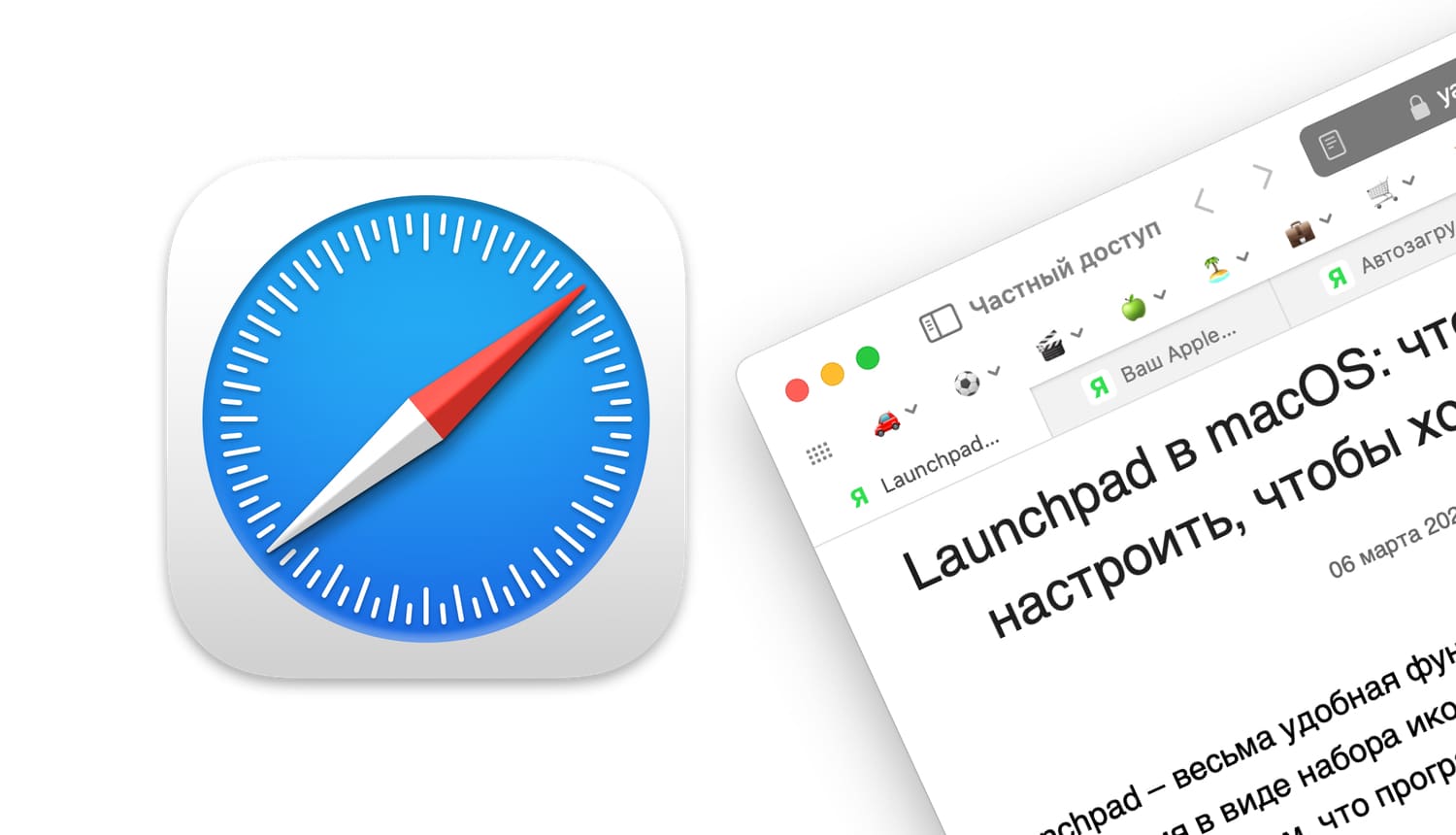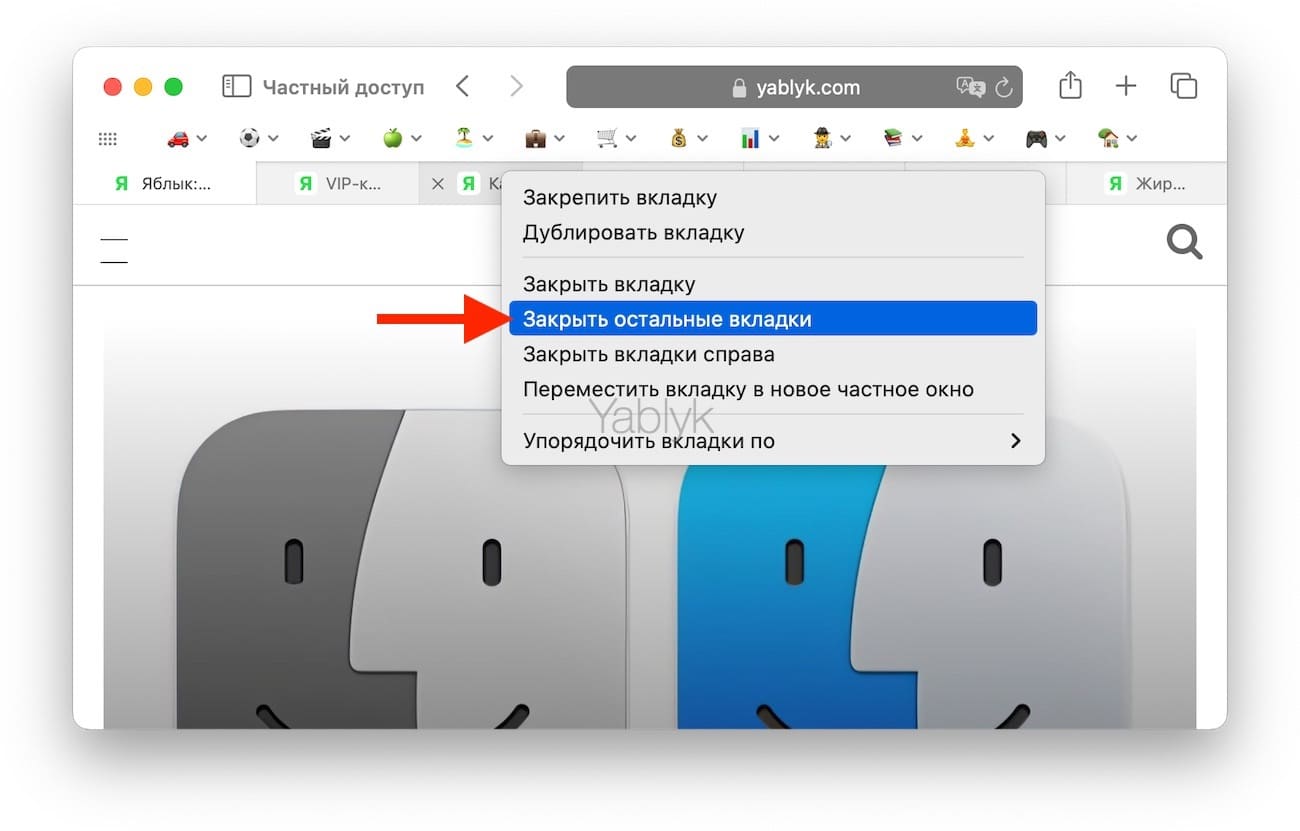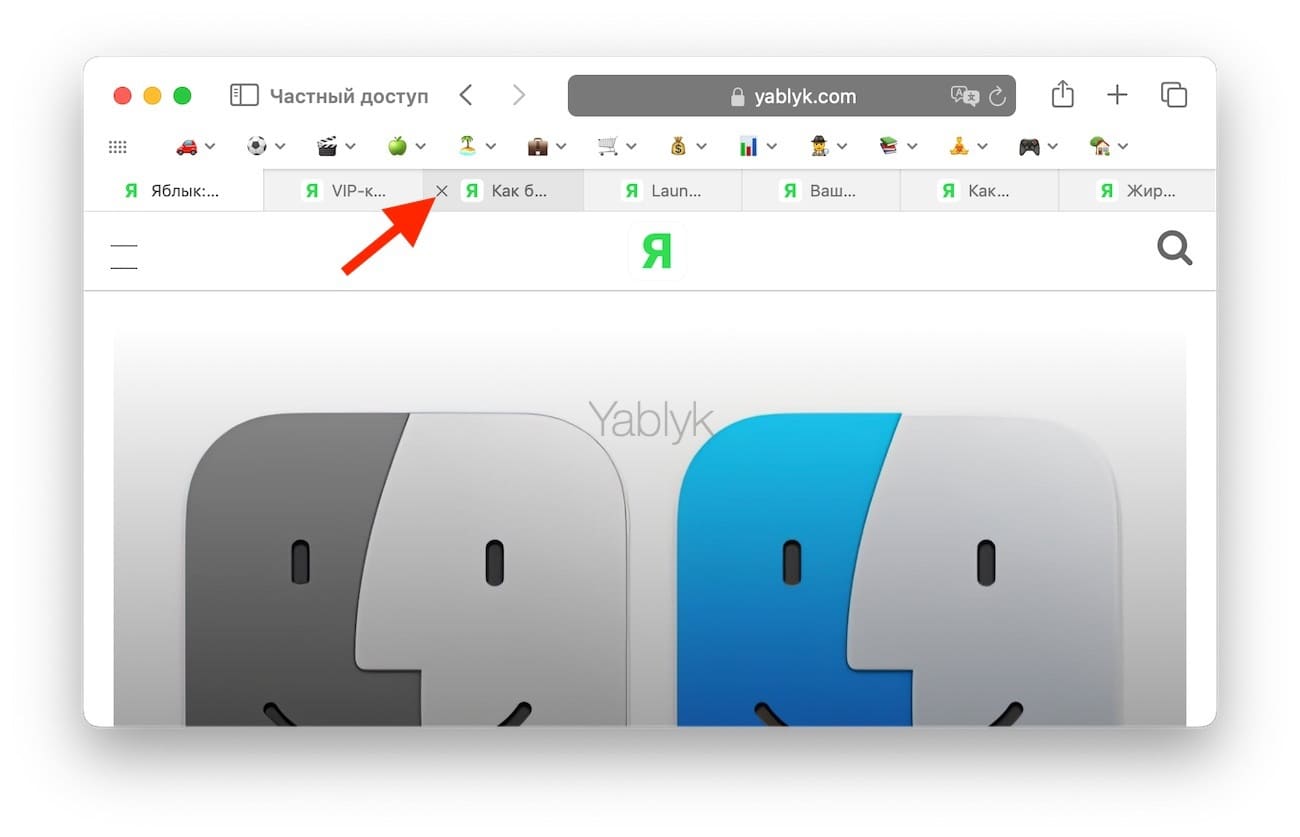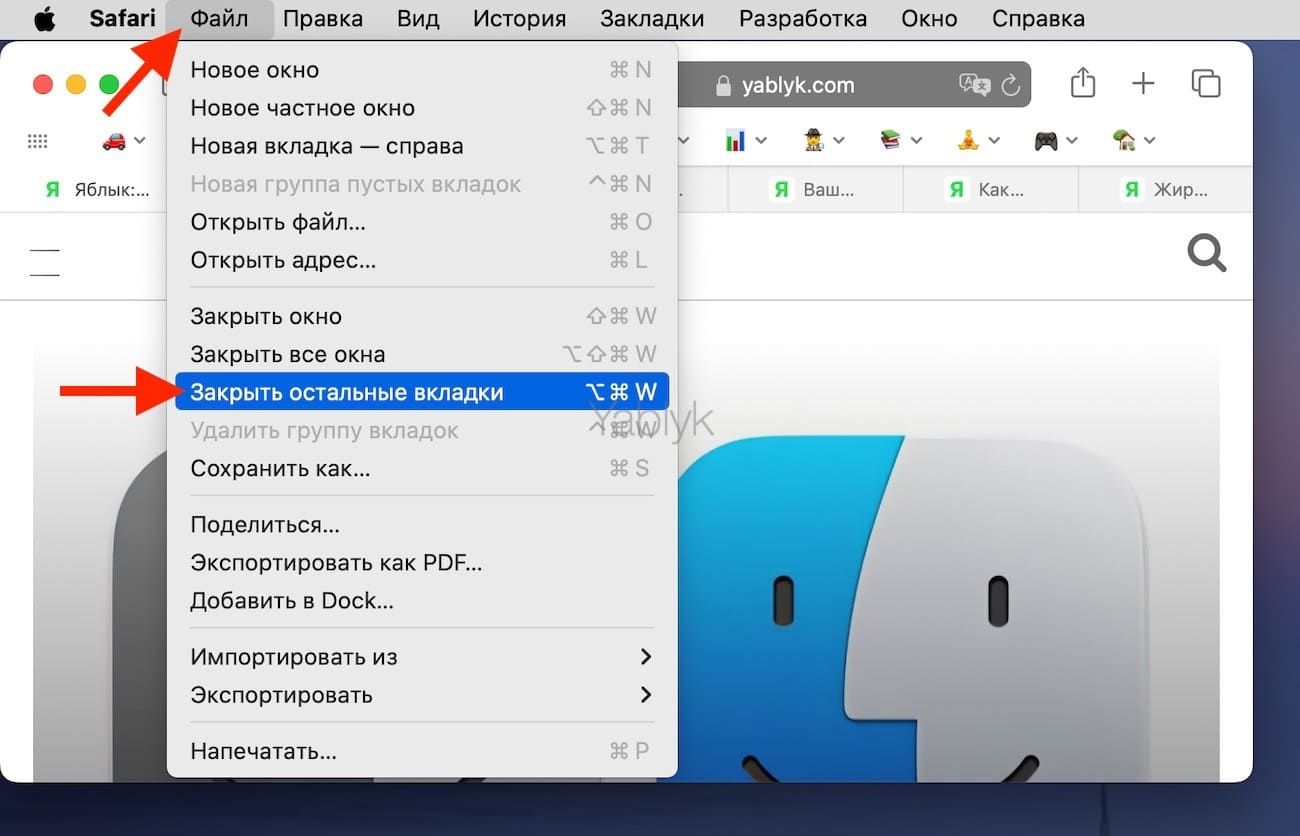Браузер Safari является для многих пользователей техники Apple чуть ли не основным рабочим инструментом. И эффективное управление этой программой поможет повысить качество и скорость работы. В условиях, когда в браузере открыто множество вкладок, возникает естественная проблема. Какие-то вкладки все еще нужны, а другие уже можно и закрыть. Но их так много, и они наползают друг на друга! В этой статье мы расскажем вам о четырех различных методах, которые позволят закрыть все вкладки кроме той, которую вы просматриваете в настоящий момент.
Подписаться на Яблык в Telegram — только полезные инструкции для пользователей iPhone, iPad и Mac t.me/yablykworld.
Сами по себе вкладки браузера стали одним из величайших изобретений в мире веб-технологий, с ними пользователи стали работать еще с 1990-х с появлением браузера AOL Netscape. Но не будем забывать знаменитую фразу: «С большой силой приходит и большая ответственность».
Если безответственно держать открытыми множество вкладок, то они займут системные ресурсы, и в итоге Safari замедлит работу компьютера. Да и представьте себе, сколько времени вы будете терять, щелкая по открытым вкладкам и пролистывая область с ними слева направо и обратно, пытаясь найти нужную. Да и множество открытых вкладок само по себе мешает навести порядок в голове и сосредоточиться на работе.
Но каждый раз, когда вы заметите, что на отзывчивость вашего Mac влияет множество открытых в Safari вкладок или просто не можете сосредоточиться на текущей работе, постоянно отвлекаясь, можно использовать эти простые способы. Они позволят сразу, одним махом, закрыть все вкладки Safari кроме той, на которой и надо сосредоточиться.
А когда вы закончите работать с этой одной единственной вкладкой, можно быстро восстановить закрытые элементы один за другим или же сразу все окна и вкладки из последнего сеанса просмотра браузера.
Содержание статьи
Используйте щелчок правой кнопкой мыши
Вы можете быстро закрыть все ненужные вкладки Safari, за исключением активной, не задействуя для этого сочетания клавиш и не используя параметры меню.
1. Выберите окно Safari с несколькими открытыми вкладками.
2. Удерживайте нажатой клавишу Control, или щелкните правой кнопкой мыши или трекпадом по вкладке, которую вы хотите оставить открытой.
3. Выберите опцию «Закрыть другие вкладки» во всплывающем меню. Это немедленно закроет все открытые вкладки, кроме выбранной в данный момент.
Используйте кнопку закрытия вкладки
Вы также можете закрыть все вкладки Safari, кроме активной, следующим образом:
1. Выберите окно Safari с несколькими открытыми вкладками.
2. Удерживая клавишу ⌥Option (Alt), нажмите символ закрытия «×» (появляется при наведении курсора) в левой части вкладки, которую вы хотите оставить открытой.
Используйте строку меню macOS
1. Выберите окно Safari с несколькими открытыми вкладками.
2. Нажмите на вкладку, которую вы хотите оставить.
3. Откройте меню «Файл», удерживайте клавишу ⌥Option (Alt) и выберите «Закрыть остальные вкладки».
Используйте сочетание клавиш
1. Убедитесь, что вы находитесь на вкладке, которую хотите оставить открытой.
2. Нажмите комбинацию клавиш ⌥Option (Alt) + ⌘Command + W. При этом вкладка, которую вы сейчас просматриваете, останется открытой, а все остальные закроются.
Вкладки в других приложениях
Более того, вы даже можете использовать вышеупомянутые комбинации действий для Safari, чтобы закрывать вкладки и в других приложениях! Например, вы можете нажать вкладку в TextEdit, удерживая клавишу Control (или нажав правую кнопку мыши), чтобы открыть контекстное меню, а затем выбрать там параметр «Закрыть другие вкладки».
Аналогичным образом вы можете щелкнуть по значку «×» на вкладке, удерживая клавишу ⌥Option (Alt), чтобы закрыть все остальные открытые вкладки в окне, сохранив только текущую.
🔥 Смотрите также:
- Как в macOS быстро создать веб-приложение из любого сайта и пользоваться им.
- Горячие клавиши для быстрого переключения между вкладками Safari на Mac: 3 шортката.
- Общий экран в macOS: как расшарить экран или управлять другим удаленным Mac.